iphone投屏到mac教程详解
苹果手机投屏到电脑的简单操作,直接设置屏幕镜像便可

苹果手机投屏到电脑 1/3
手机需要借助的是系统自带的屏幕镜像功能,所以无需另外获 取工具。而电脑上面,我们需要先在网上获取一个投屏工具, 上面小编已经提到自己用的是什么,大家可以试试。 电脑里获取好工具之后,就打开工具到主界面。点击无线投中 的苹果手机,这里面就有一副简易的操作图,大家也参考,也 可以继续看我的步骤演示。
好啦,以上就是小编今天给大家带来的苹果手机投屏到电脑的方法,希望可以 帮助到各种苹果用户!其他安卓用户也想看投屏方法的话,可以留言给我,让 我看看多不多人需要,多人需要的话,我就给大家出一份安卓的投屏方法哦。
感谢观看
THANK YOU
经验分享
苹果手机投屏到电脑 2/3
接着,我们需要在手机找到屏幕镜像功能。这个功能在手机的 控制中心,如果大家不知道什么是控制中心的话,就从屏幕右 侧往下滑,随后显示的界面就是控制中心,屏幕镜像就在这里 面。
苹果手机投屏到电脑 3/3
打开屏幕镜像功能,等待搜索。在弹出来的小窗口中,我们等 待手机搜索出我们需要投屏的电脑设备名称,列表中出现名称 后,点击电脑设备的名称就可以进行投屏啦。 投屏成功后,大家就可以在手机里面选择自己想要投屏到电脑 的内容啦,就是这么简单啦。
iphone7plus如何投屏
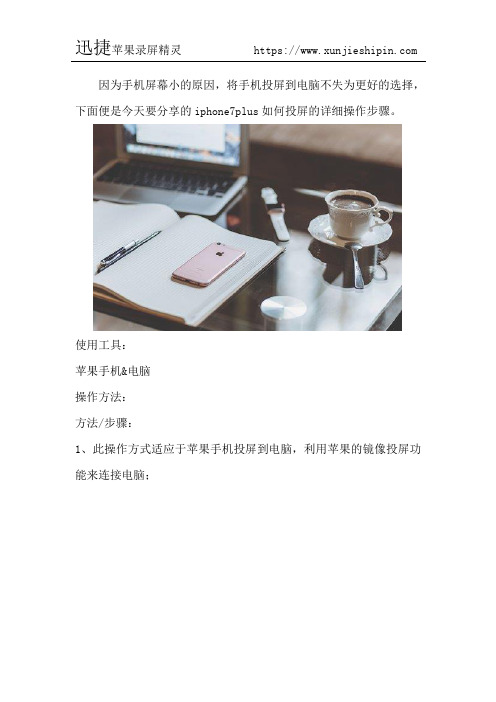
因为手机屏幕小的原因,将手机投屏到电脑不失为更好的选择,下面便是今天要分享的iphone7plus如何投屏的详细操作步骤。
使用工具:
苹果手机&电脑
操作方法:
方法/步骤:
1、此操作方式适应于苹果手机投屏到电脑,利用苹果的镜像投屏功能来连接电脑;
2、电脑端运行一个投屏工具——迅捷苹果录屏精灵,长时间投屏需要登录,点击注册/登录即可使用手机验证码或者快捷方式登录;
3、之后将手机和电脑连接同一个wifi或者热点,这是此次投屏最为重要的一步。
4、然后是最重要的一步即连接电脑,此时电脑已经运行了投屏工具,在手机中打开镜像连接会出现相应的名称;
5、等待一会,镜像连接成功之后手机上的王者荣耀画面就会出现在电脑上,这样投屏就成功了,如果想要录屏,提前在设置中修改相关参数。
6、若是想要查看投屏过程录制完成的视频,点击打开路径即可查看我们刚刚录制的视频内容。
以上就是iphone7plus如何投屏的全部步骤,希望可以帮助到你。
airserver使用方法(一)

airserver使用方法(一)AirServer 使用方法1. 什么是 AirServerAirServer 是一款流行的屏幕镜像应用程序,可以将 iPhone、iPad、Mac、Windows PC 和 Android 设备上的屏幕镜像到电脑或苹果电视上,让您可以在大屏幕上共享和展示内容。
2. 安装 AirServer在官方网站(上下载 AirServer 的安装包,并按照提示步骤进行安装。
3. 连接设备使用无线连接1.确保您的手机、平板或电脑与同一 Wi-Fi 网络连接。
2.打开 AirServer 并等待设备的自动发现。
3.在手机或电脑上找到屏幕镜像选项,并选择 AirServer。
4.在 AirServer 上确认连接请求,即可开始屏幕镜像。
使用有线连接1.使用 USB 线缆将设备连接到电脑。
2.打开 AirServer 并等待设备的自动发现。
3.在手机或电脑上找到屏幕镜像选项,并选择 AirServer。
4.在 AirServer 上确认连接请求,即可开始屏幕镜像。
4. AirPlay 设置要确保 AirServer 的 AirPlay 设置正确配置,以便设备可以正确连接和镜像到您的电脑或苹果电视。
打开 AirServer 的设置在 AirServer 的菜单中,选择“Preferences”(偏好设置)。
配置 AirPlay 设置在偏好设置中,找到“AirPlay” 选项。
请确保以下设置正确配置: - 选中“Enable AirPlay”(启用 AirPlay)复选框。
- 在“Security”(安全性)下,选择“Password”(密码)或“Prompt for password”(提示输入密码)。
- 可选:可以选择限制镜像设备的数量,以便更好地管理连接。
5. 高级设置和功能AirServer 提供了一些高级设置和功能,以满足不同用户的需求。
音频设置在 AirServer 的偏好设置中,您可以调整音频输出设置,包括选择音频设备和音量控制。
Mac系统的屏幕投影与扩展技巧

Mac系统的屏幕投影与扩展技巧在使用Mac电脑时,经常遇到需要将屏幕内容投影到其他设备上或者扩展屏幕显示的需求。
针对这些需求,Mac系统提供了一系列方便实用的屏幕投影与扩展技巧。
本文将介绍几种常用的技巧,帮助您更好地利用Mac的屏幕投影和扩展功能。
1. AirPlay投影Mac系统支持通过AirPlay将屏幕内容投影到支持AirPlay的设备上,如Apple TV。
操作非常简单,只需点击系统菜单栏顶部的AirPlay图标,选择要投影到的设备即可。
投影后,您可以在其他设备上观看到与Mac屏幕完全一致的内容,非常适用于演示、播放媒体等场景。
2. 长期投影设置当您需要长时间进行屏幕投影时,为了避免Mac自动进入待机或屏保模式,可以进行一些设置。
首先,点击“系统偏好设置”>“节能”,将“待机时间”和“屏幕关闭时间”设置为较长的时间或关闭。
其次,可以在“屏幕保护程序”中选择“永不”。
3. 扩展屏幕显示有时候,需要将Mac的屏幕扩展到外接显示器,以获得更大的工作区域。
连接外接显示器后,在“系统偏好设置”>“显示器”中,点击“排列”选项卡,确保“排列显示器”选项已勾选。
然后,您可以调整外接显示器的位置,甚至可以设置主显示器。
4. 多个屏幕设置如果您使用多个外接显示器,可以在“系统偏好设置”>“显示器”中选择并设置各个显示器。
您可以调整每个显示器的分辨率、亮度、音量等参数,以适应不同的工作环境。
5. 独立的屏幕设置在某些情况下,您可能希望不同的显示器展示不同的内容,以实现更高效的多任务处理。
在“系统偏好设置”>“任务”中,选择“独立的屏幕”,然后通过拖拽应用窗口到不同的显示器上分别显示。
6. 快捷键切换显示器为了更方便地切换不同的显示器,您可以自定义快捷键。
在“系统偏好设置”>“键盘”>“快捷键”中,选择“显示器”,然后点击右侧的“添加快捷键”按钮,设置您喜欢的组合键来切换显示器。
苹果mac怎么共享屏幕mac屏幕共享设置图文教程

苹果mac怎么共享屏幕mac屏幕共享设置图⽂教程
苹果mac有个共享屏幕功能,但是很多⽤户没有尝试过这个功能,不知道怎么使⽤,今天⼩编就为⼤家带来mac屏幕共享设置图⽂教程,⼀起看看吧。
1、如果两台设备处于同⼀局域⽹中,即连接着同⼀ WiFi ,可打开客户端的 Finder ,于左侧可看到“共享的”,点击其中的服务器名称,然后点击右上⾓的“共享屏幕”。
输⼊服务器的名称及密码,如果经常需要访问,可勾选记住密码。
搞定了!、
2、如果两台设备未处于同了局域⽹下,可打开服务器的系统偏好设置-共享,勾选左侧的“屏幕共享”,可看到右边有⼀串地址,拷贝之。
打开 Finder ,点击“前往-连接服务器”
输⼊刚才拷贝的地址,如果点击输⼊框右边的“+”即可收藏该地址,下次就不⽤再输⼊了。
点击“连接”后再输⼊服务器的⽤户名及密码即可实现共享。
OS X 还可实现多台客户端同时访问⼀台服务器,拷贝⽂件的话直接拖拽即可,所以在屏幕共享时可不要再去⽤ AirDrop 哦,两台设备之间还可实现⽂本的拷贝与粘贴。
需要注意的是,当“共享屏幕”窗⼝处于激活状态时,绝⼤部分组合键会直接应
⽤于服务器,所以如果要使⽤客户端,就需要激活“共享屏幕”外的任意窗⼝或者⽤⿏标点击最⼩化按钮。
相关阅读:。
苹果手机投屏电脑的具体操作方法

手机投屏电脑、电视,就跟我们看到的多媒体一样,就是把小屏幕投放在大屏幕上观看,提高视觉效果,那么,有很多人知道投屏,但是不知道怎么把苹果手机投屏电脑上,下面来教你方法,记得学习哦!
使用工具:
手机、电脑
迅捷苹果录屏精灵
操作方法:
1、在投屏之前我们下来了解一下苹果手机的AirPlay镜像功能,AirPlay可以将iPhone、iPod touch、iPad以及Mac上的视频镜像传送到支持AirPlay的设备,比如音箱、电脑、Apple TV等。
2、了解了镜像功能之后,在电脑上下载迅捷苹果录屏精灵,然后将手机和电脑设置在同一个WiFi环境下。
3、接下来就是启动电脑上的投屏工具,返回我们的手机端,向上滑动手机屏幕,找到控制中心的页面,然后点击AirPlay镜像功能。
4、然后在AirPlay功能的界面中,查询需要连接的电脑设备,点击电脑ID名即可自动进行连接。
5、在最后镜像就可以连接完成,马上电脑上也就会显示手机屏幕上的内容了。
以上就是使用迅捷苹果录屏精灵将苹果手机投屏电脑上的具体方法,你学会了吗?。
macbook隔空投送功能在哪?macbook隔空投送的使用方法

macbook隔空投送功能在哪?macbook隔空投送的使⽤⽅法macbook隔空投送的功能是⼀个很好的功能,可以让你在苹果设备之间传输数据,该怎么使⽤这个功能呢?下⾯我们就来看看详细的教程。
1、要打开隔空投送,我们需要先点击打开「访达」。
2、打开后,在左边的侧栏上就可以看到有⼀个「隔空投送」了,点击进⼊。
3、进⼊后,可以看到现在是灰⾊的,需要点击下⽅的按钮来打开蓝⽛。
4、打开蓝⽛后,我们的隔空投送功能就打开了。
但如果你这⾥显⽰的是「没有⼈」,别⼈是搜索不到的。
5、我们点击下拉框,然后选择「所有⼈」,这样就允许其他设备搜索到你的设备了。
6、如果另⼀台设备是较久版本的mac,我们可以点击这⾥的「搜索旧款mac」按钮。
7、搜索到另外的设备的话,在这⾥会显⽰该设备的名称的。
我们这⾥就可以拖动⽂件到这个设备上,就可以开始传输⽂件了。
以上就是macbook隔空投送的使⽤⽅法,希望⼤家喜欢,请继续关注。
设置iPhone可以投屏到mac上
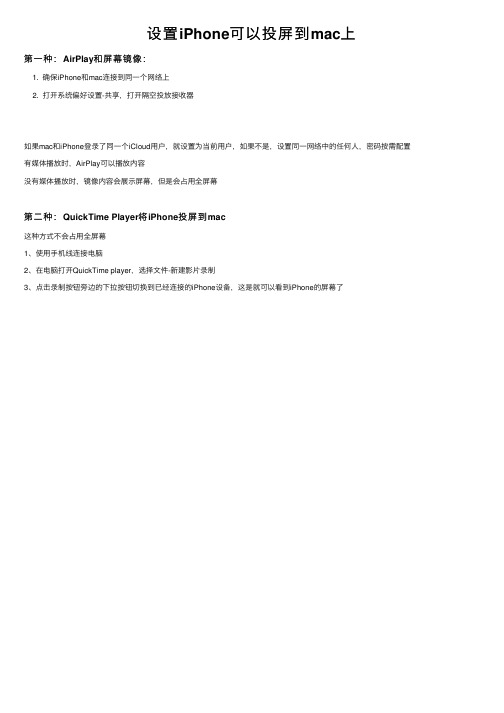
设置iPhone可以投屏到mac上
第⼀种:AirPlay和屏幕镜像:
1. 确保iPhone和mac连接到同⼀个⽹络上
2. 打开系统偏好设置-共享,打开隔空投放接收器
如果mac和iPhone登录了同⼀个iCloud⽤户,就设置为当前⽤户,如果不是,设置同⼀⽹络中的任何⼈,密码按需配置有媒体播放时,AirPlay可以播放内容
没有媒体播放时,镜像内容会展⽰屏幕,但是会占⽤全屏幕
第⼆种:QuickTime Player将iPhone投屏到mac
这种⽅式不会占⽤全屏幕
1、使⽤⼿机线连接电脑
2、在电脑打开QuickTime player,选择⽂件-新建影⽚录制
3、点击录制按钮旁边的下拉按钮切换到已经连接的iPhone设备,这是就可以看到iPhone的屏幕了。
- 1、下载文档前请自行甄别文档内容的完整性,平台不提供额外的编辑、内容补充、找答案等附加服务。
- 2、"仅部分预览"的文档,不可在线预览部分如存在完整性等问题,可反馈申请退款(可完整预览的文档不适用该条件!)。
- 3、如文档侵犯您的权益,请联系客服反馈,我们会尽快为您处理(人工客服工作时间:9:00-18:30)。
iphone投屏到mac教程详解
使用iphone的人越来越多,很多新手用户都会用到投屏功能,但是很多iphone用户还不知道iphone如何投屏到mac,其实很简单,想学的朋友可以通过这篇文章来学习哦。
下面给大家介绍一下iphone 投屏到mac教程详解。
手机投屏/
方法1:用数据线
1.使用lightning线缆将iPhone和Mac连接;
2.在Mac上打开 QuickTime;
3.里面选择视频来源为iPhone 就可以看到实时画面;
方法2:使用迅捷苹果录屏精灵
1、百度搜索:迅捷苹果录屏精灵,然后下载安装在电脑上
2、在手机和电脑相连接的前提下,手机和电脑必须在同一无线
网下
3、在苹果手机上,屏幕从下向上滑动进入控制中心,然后点击“AirPlay”
4、如图所示,ios10之前系统和ios10系统,ios11系统启动镜像不同,镜像启动之后,就可以开始投屏了。
以上就是关于iphone投屏到mac教程详解的相关知识,希望这篇知识可以帮助到你们!。
